هل سبق لك أن حاولت تنزيل مقطع فيديو من أي موقع ويب على الإنترنت ، فقط لتكتشف أنه غير ممكن؟ كنت ترغب فقط في وجود زر تنزيل لتنزيل مقاطع الفيديو المفضلة لديك في وقت لاحق. للأسف ، هذا غير ممكن في معظم مواقع مشاركة الفيديو بسبب مشكلة حقوق النشر أو في بعض الأحيان بسبب عدم وجود الكثير من الأشخاص الذين يرغبون في تنزيل مقاطع الفيديو.
قد يكون الأمر محبطًا للكثيرين ، ولكن هناك أدوات وحيل تتيح لك تنزيل مقاطع الفيديو وحفظها من أي موقع ويب تقريبًا حتى بدون خيار التنزيل. يمكن أن يكون مقطع فيديو من YouTube أو أي مصدر آخر مشابه. علاوة على ذلك ، يمكنك أيضًا تنزيل فيلم ومشاهدته وحفظه لتتمكن من مشاهدته لاحقًا.
يتم ذلك عن طريق نسخ كود التضمين / المصدر الخاص بالفيديو ولصقه في أداة تحويل عبر الإنترنت والتي ستحول الكود إلى ملف قابل للتنزيل. هناك بعض الأدوات والحيل التي تساعدك على تنزيل مقطع فيديو من أي موقع ويب على جهاز كمبيوتر Widows 11. إذن ، إليك كيفية تنزيل مقاطع فيديو مجانية عبر الإنترنت والاستمتاع بالمشاهدة.
كيفية تنزيل مقطع فيديو باستخدام أداة التنزيل
في أوقات الأدوات والتطبيقات ، هناك الكثير من أدوات تنزيل الفيديو المتاحة عبر الإنترنت والتي يمكن أن تساعدك في تنزيل مقطع فيديو من YouTube و Facebook و Twitter و Tumblr وما إلى ذلك. العديد من الأدوات مجانية للاستخدام مثل
أنبوب الصيدو Itubego و Snapdownloader والمزيد. في حين أن كل هذه الأشياء مجانية تمامًا ، يتيح لك موقع Catch Tube تنزيل مقاطع الفيديو من مواقع الفيديو المختلفة مثل YouTube و Dailymotion و Facebook و Instagram وغيرها من المواقع المعروفة المنصات.بالنسبة لجميع أدوات تنزيل الفيديو ، كل ما عليك فعله هو نسخ عنوان url الخاص بالفيديو ولصقه في حقل البحث والضغط على Enter ويبدأ التنزيل. بمجرد التنزيل ، يمكنك ببساطة الحفظ في الموقع المطلوب للوصول إليه بسهولة.
بعض الأسماء الأخرى المعروفة في فئة أداة تنزيل الفيديو - ClipGrab و Video Grabber و Tubemate و Videoder والمزيد.
كيفية اختراق المستعرض الخاص بك لتنزيل مقطع فيديو
تتكون صفحات الويب من أكواد غير مرئية ما لم تبحث عنها وكذلك الحال مع مقاطع الفيديو. مقاطع الفيديو التي تبثها ، كلها تنشأ من مصدر ، وبالتالي ، لها شفرة مصدر فريدة. الآن بعد أن أصبحت هناك أدوات لتنزيل الفيديو ، لا يمكن تنزيلها جميعًا باستخدام عناوين url الخاصة بها. ومن ثم ، في مثل هذه الحالات ، ستحتاج إلى البحث عن رابط المصدر لمقاطع الفيديو هذه من خلال كود المصدر الخاص بها ، وإذا تم الحصول عليها ، فقد تتمكن فقط من استخراج رابط التنزيل.
أحد الأمثلة على ذلك هو نظام YouTube الأساسي الذي يمكنك من خلاله تجربة هذا الاختراق. يُعد موقع YouTube بلا شك أحد أشهر مواقع الفيديوهات التي تتلقى أكبر عدد من طلبات تنزيل الفيديو. في حين أن هناك العديد من الأدوات المدفوعة التي يمكن أن تساعدك في استخراج الفيديو المطلوب من النظام الأساسي ، يمكنك تنزيل مقاطع الفيديو هذه مجانًا تمامًا عن طريق اختراق متصفحك. أفضل ما في الأمر هو أن هذا الاختراق يمكن أن يساعدك في تنزيل قائمة تشغيل كاملة من YouTube.
ستحتاج هذه الطريقة إلى إرسال طلب عبر متصفح سطح المكتب إلى فيديو YouTube تمامًا كما يحدث على جهاز محمول. هذا لأن متصفح سطح المكتب يعمل بشكل مختلف أثناء تحميل مقطع فيديو على YouTube مقارنة بجهاز محمول ، وبالتالي ، يجب أن يعمل متصفح سطح المكتب مثل متصفح هاتفك المحمول في هذه المرحلة. عندما يفتح متصفح سطح المكتب صفحة YouTube ، يجب أن يكشف عن رابط تنزيل فريد. ومع ذلك ، يمكن أن يحدث هذا فقط بمجرد إظهار شفرة المصدر لتلك الصفحة. اتبع الإرشادات أدناه اختراق متصفح سطح المكتب وتنزيل الفيديو:
الخطوة 1: يطلق ثعلب النار، نوع حول: config في شريط العنوان الخاص به وضرب يدخل.
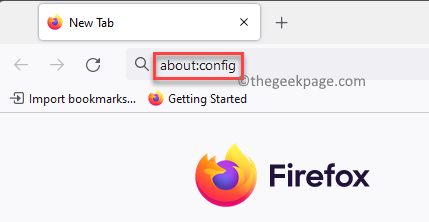
الخطوة 2: بعد ذلك ، سترى رسالة تحذير - التقدم بحذر.
انقر فوق اقبل المخاطرة واستمر.
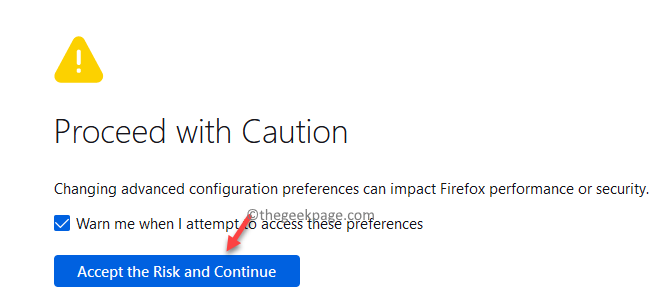
الخطوه 3: في ال التفضيلات المتقدمة الصفحة ، اكتب عام .useragent.override في شريط العنوان.
في النتائج ، حدد سلسلة ثم انقر فوق رمز الجمع (+) بجانبه.
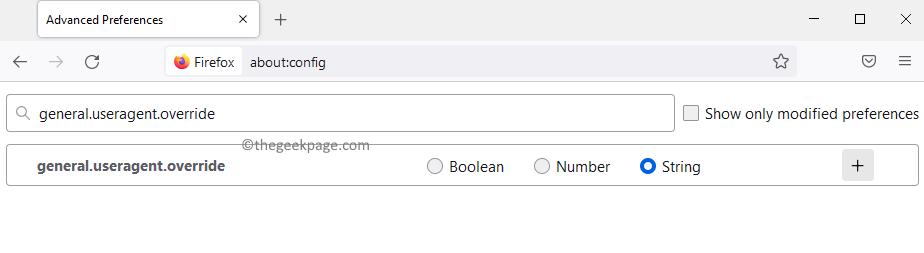
الخطوة الرابعة: بعد ذلك ، أضف الكود أدناه في نفس مربع الحوار:
Mozilla / 5.0 (iPhone ؛ وحدة المعالجة المركزية iPhone OS 8_3 مثل Mac OS X) AppleWebKit / 600.1.4 (KHTML ، مثل Gecko) FxiOS / 1.0 Mobile / 12F69 Safari / 600.1.4
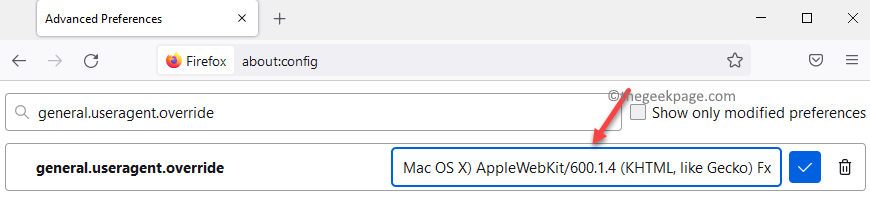
الخطوة الخامسة: الآن ، افتح علامة تبويب جديدة واستعرض بحثًا عن ملف موقع يوتيوب الفيديو الذي ترغب في تنزيله.
الخطوة السادسة: انقر لتشغيل الفيديو والسماح له بالاستمرار في التشغيل لبضع ثوان.
إذا بدأ تشغيل أي إعلان ، فاتركه.
الخطوة السابعة: بمجرد انتهاء الإعلان ، انقر بزر الماوس الأيمن على الفيديو وحدد فحص.
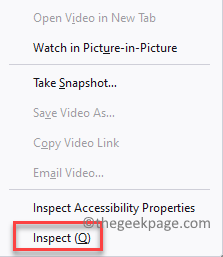
الخطوة 8: الآن ، في النافذة التي تفتح أسفل الفيديو ، أسفل ملف مفتش علامة التبويب ، ابحث عن
كرر نفس الإجراء لـ
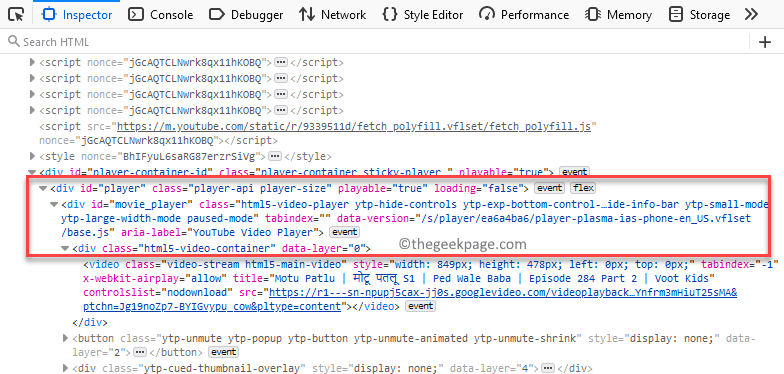
الخطوة 9: مباشرة أسفل
انقر نقرًا مزدوجًا فوق ملف عنوان url لرؤية العنوان الكامل.
الآن ، انقر بزر الماوس الأيمن فوقه وحدد ينسخ.
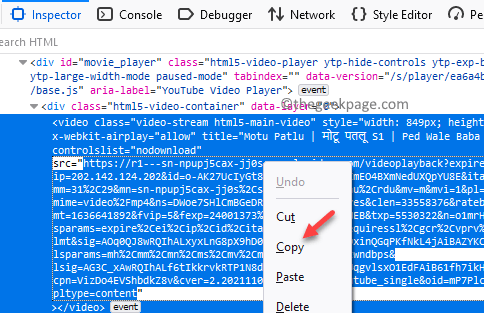
الخطوة 10: بعد ذلك ، افتح علامة تبويب جديدة مرة أخرى في نفس الوقت موزيلا فايرفوكس أو أي متصفح آخر ، الصق ملف عنوان url قمت بنسخها في الخطوة أعلاه في شريط العناوين واضغط على يدخل.
الخطوة 11: الآن ، انقر بزر الماوس الأيمن على الفيديو وحدد حفظ الفيديو باسم.
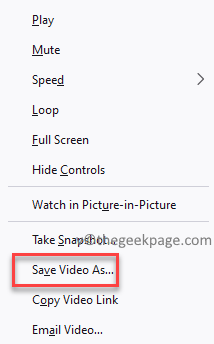
الخطوة 12: الآن ، قم بتنزيل ملف videoplayback.mp4 برنامج وحفظه على سطح المكتب الخاص بك أو في المكان المفضل لديك. سيساعدك هذا في حفظ فيديو YouTube.
يمكنك أيضًا إعادة تسميته في حالة.
الخطوة 13: الآن ، ارجع إلى علامة التبويب حيث أنشأت السلسلة الجديدة (إعداد وكيل المستخدم) ، وانتقل إلى رمز السلة على اليمين لحذف السلسلة.
هذا سوف يساعدك على العودة ثعلب النار إلى وضع سطح المكتب.
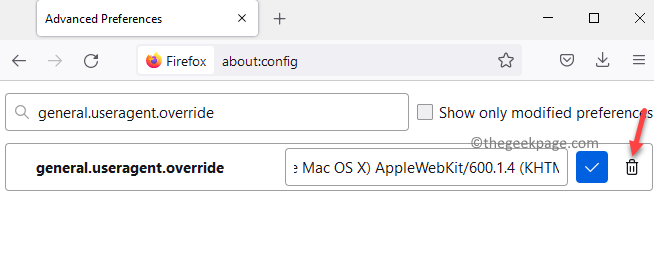
*ملحوظة - على سبيل المثال ، يمكنك التحقق من مثال هنا من حيث لا يحتوي الفيديو على رابط تنزيل مرئي. ومع ذلك ، يمكنك تحويل صفحة Firefox هذه إلى وضع الهاتف المحمول باستخدام الطريقة أعلاه وتحديث الصفحة للعثور على رابط MP4 بسيط في عنوان url للتنزيل.
ومع ذلك ، قد لا تعمل هذه الطريقة مع جميع مقاطع الفيديو على المواقع الأخرى حيث لا تحتوي جميع منصات الفيديو على نسخة محمولة من مواقع الويب. ولكن ، قد تعمل طريقة قريبة منه. في الحالات التي لا تجد فيها رابط تنزيل ، يمكنك محاولة تغيير إعداد وكيل المستخدم للمتصفح كما هو موضح أعلاه ، وبعد ذلك قد تجد رابط تنزيل. قد تتمكن أيضًا من الحصول على رابط التنزيل من خلال متصفحات أخرى مثل Google Chrome أو Microsoft Edge باستخدام نفس الطريقة.

